
מסך הנעילה הוא תכונה חשובה באנדרואיד ושמירה על אבטחתו חשובה לכל משתמשי האנדרואיד. זה למעשה נעשה קל יותר עם סוכרייה על מקל ומעלה, כמו רבים של תכונות התאמה אישית הוסרו או הוצבו במקום אחר.
קָשׁוּר: השתמש ב- Smart Lock ב- Android 5.0 ולעולם אל תפתח את הטלפון שלך שוב בבית
לדוגמה, יישומונים למסך הנעילה ויתרו על רוח הרפאים, ונעילת פנים היא כעת נעילה חכמה הגדרה שנקראת "פנים מהימנות". זה הופך את תפריט האבטחה של מסך הנעילה לרגע לנווט.
הדבר הראשון שתרצה לעשות הוא להיכנס לתפריט ההגדרות. אתה יכול לעשות זאת על ידי משיכת מטה את גוון ההודעות ובחירת סמל גלגל השיניים (מכשירי אנדרואיד מלאי מחייבים את משיכת הגוון פעמיים לפני שסמל ההגדרות יופיע), או פשוט הקשה על סמל ההגדרות במגירת האפליקציה.
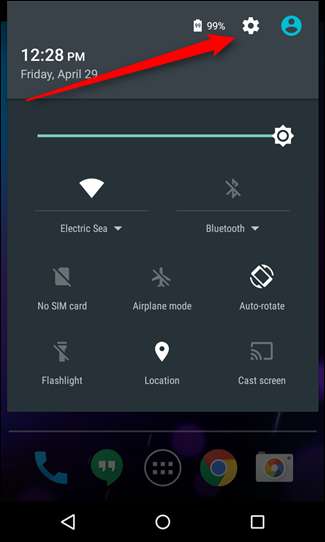

פעם אחת בתפריט ההגדרות, גלול מטה לקטע "אישי" והקש על הערך "אבטחה".
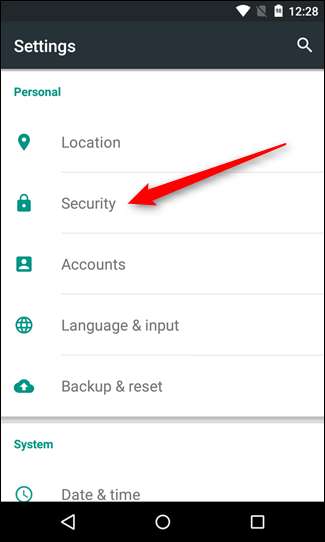
האפשרות הראשונה בתפריט זה צריכה להיות "נעילת מסך", שהיא זו שאנחנו מחפשים כאן. קדימה ותן לזה ברז.
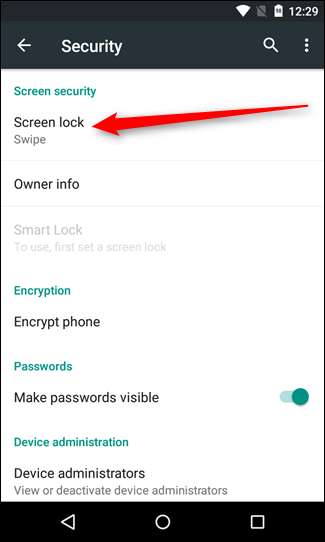
זה יציג קומץ אפשרויות:
- אף אחד: אין אבטחת מסך נעילה בכלל.
- לִגנוֹב: לא ממש מאובטח בכלל, אפשרות זו פותחת את המכשיר רק על ידי החלקה על מסך הנעילה.
- תבנית: פותח את המכשיר באמצעות תבנית החלקה ספציפית לאורך סדרה של תשע נקודות.
- פִּין: מספר תעודת זהות. אתה יודע, כמו זה שיש לך לכרטיס החיוב שלך. אבל אל תשתמש באותו, בבקשה.
- סיסמה: לא סיסמת Google שלך, שים לב, אלא אחת ספציפית למסך הנעילה. זו הדרך המסורבלת ביותר לפתוח את נעילת המכשיר.
הקש על זה שברצונך להשתמש בו ועבר את ההנחיות להגדרתו.
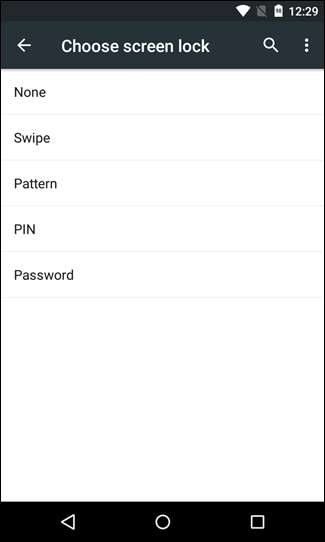
איזה מהם תבחר תלוי בך - לכל אחד יש את היתרונות והחסרונות שלו. לדוגמא, ניתן למצוא בקלות אפשרויות דפוס ו- PIN על ידי בדיקת כתמי האצבעות או הפסים בתצוגה (אלא אם כן אתה מנקה מסך סדרתי), שם הרבה יותר קשה לפצח את הסיסמה. מצד שני, קוד PIN תיאורטי חזק יותר מסיסמה, אלא אם כן אתה משתמש בבלבול של אותיות ומספרים עבור הסיסמה האמורה. באמת, זה שטויות - אבל אבטחה טובה יותר מאשר בִּטָחוֹן.
הגדרת מסך נעילה מאובטח היא הכרח מעצבן עבור רוב המשתמשים, מכיוון שלוקח יותר זמן לפתוח את המכשיר. למרבה המזל, יש גרסאות חדשות יותר של Android "Smart Lock", מה שהופך את העבודה הרבה יותר קלה לפתיחת נעילת המכשיר כשאתה בבית, ברכב או בכל מקום אחר כשאתה יכול להיות בטוח שהוא אכן עושה את הנעילה.







